ORICO 2.5寸移动硬盘盒sata外置固态SSD开箱测试(速度|性能|模式)
-
摘要来自:
-
摘要来自:
 Gooki叔大锅
Gooki叔大锅 -
摘要来自:2019-08-07
【什么值得买 摘要频道】下列精选内容摘自于《过年折腾下电脑,Orico 奥睿科 硬盘盒和SSD系统迁移》的片段:
开箱开始,如此朴素的包装,右上角有一个PICC的标识,不过这个黑白色印刷的也太可怜了。不过这个也和消费者没什么关系。


简易的内部包装,一个塑料袋装着硬盘盒。

全部的配件了,保修卡,硬盘盒,连接线,两个防晃动海绵
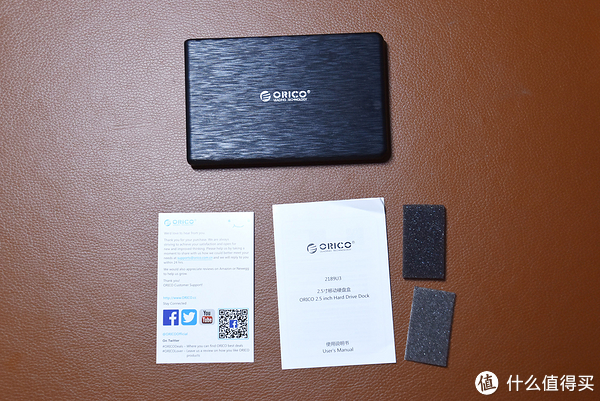
抽插式的开盖方式,不用螺丝钉,太方便了。

硬盘盒非常的轻薄,携带完全无负担。

一块从PS3上替换下来的硬盘。

下面就到了速度测试阶段,看看硬盘盒和我的SSD速度如何了。


从上面两个图中可以看出,3.0的接口还是能接受的,毕竟这块SSD不是什么高端货,读取290m/s,写入132m/s,对于大锅来说,已经是飞快了。实际拷贝中,在110-125之间,比较符合情况。
接下来在看看使用那块160G的5400转机械硬盘。
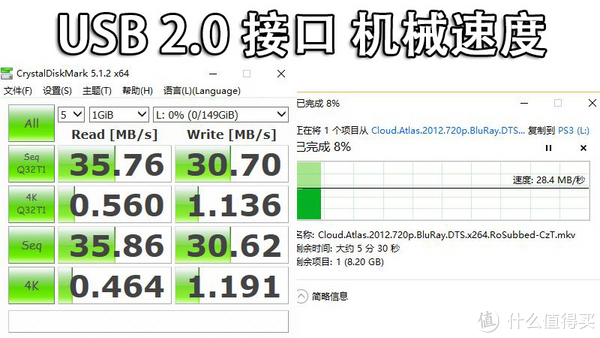

在3.0接口的情况下,读取和吸入都能达到95,也是很满意了,实际拷贝时,平均在90-95之间,也非常的满意。看来这个硬盘盒虽然便宜,但是性能还过得去,性价比还是有的。
在用了几天之后,发现把SSD当做移动硬盘用有点浪费呢,自己其实也很少用到,不如干脆直接搞成台式机的系统盘吧,家中的台机给系统盘分配了80G,12年自己攒的,i5 3570K,芝奇8G单条 1600MHz,两块硬盘希捷的1T和2T,主板是华擎的Pro 4,当时直接装的Win8专业版系统,之后就一直没有重装过,因为每次重装系统都要装一大堆软件插件,好在用了Win8之后,一直没有大毛病,现在已经升级的Win10,个人感觉超级好用,驱动兼容方面也非常好,很多设备插上就能用,但是就是长时间的使用,应该有不少软件的垃圾文件清理不掉,造成系统盘空间吃紧,80G的空间,现在就剩20G左右,所以就准备把这块SSD换成系统盘了,不过重装嫌麻烦,就像用硬盘数据对烤,但是又怕有问题,所以网上搜寻了一下,发现有那种数据迁移软件,而且能搞定系统盘引导驱动什么,毕竟大锅也不是高级电脑通,已经不怎么研究电脑,现在的电脑比十几年前好用多了,所以就准备用这个方式,如果你用三星的移动硬盘他会有自家的数据迁移程序,但是金士顿没有,所以就只能靠其他软件,网上搜了一下,找到了一个分区助手,貌似评价还可以,当然在高之前我也做好了重新装系统的准备。希望可以不要重新装系统。。。
首先把机箱断电,打开盖子,恩。。。先清理一下灰尘吧。

好了,接着把SSD装上,然后开机打开分区助手软件,可以看到你的磁盘情况,然后点击右边的系统迁移

然后就跟着提示一步一步走
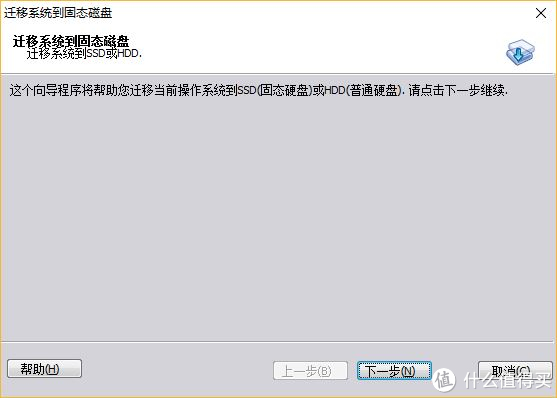
在选择要迁移的硬盘时,一定要选择GPT,貌似win10只能装在GPT模式的硬盘。如果安装不了就重新转换一下。
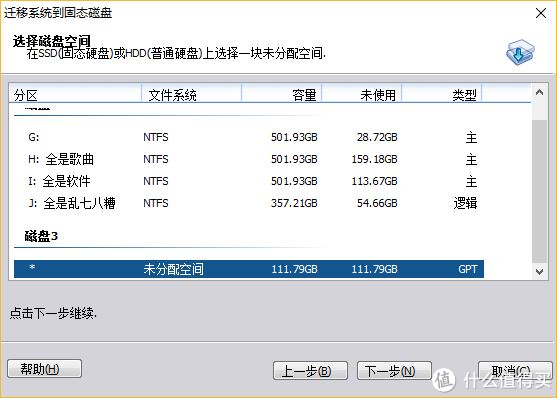
因为之前的系统盘是80G,默认迁移的大小也是80G,不过我直接把整块都选中了。
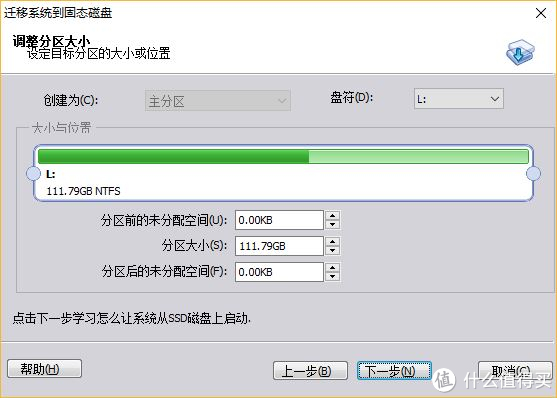
确定之后,就会出现一个提示,告诉你如果无法启动该如何做。
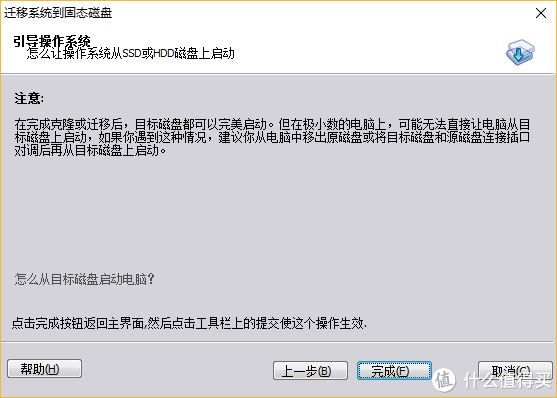
之后就回到了这个界面,然后点击左上角的提交,才会开始迁移,要不然是没有作用的。

点击提交后会再次提醒你这个操作,确认是否执行。
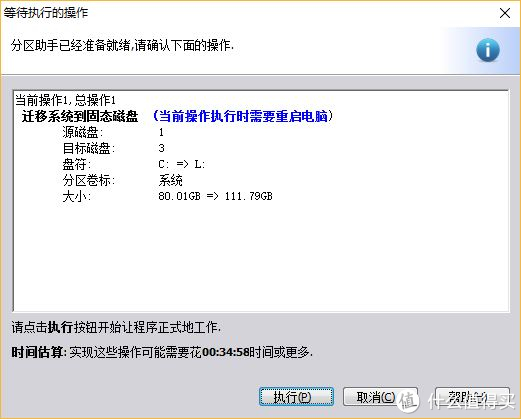
最后还有个最终确认,确定后,电脑会自动重启,进入到分区的操作。
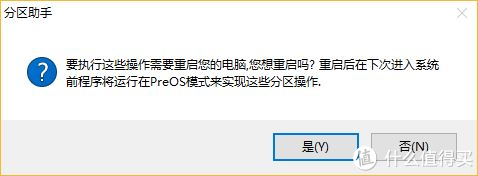
这就是分区操作了,你不需要做任何的动作。等待即可
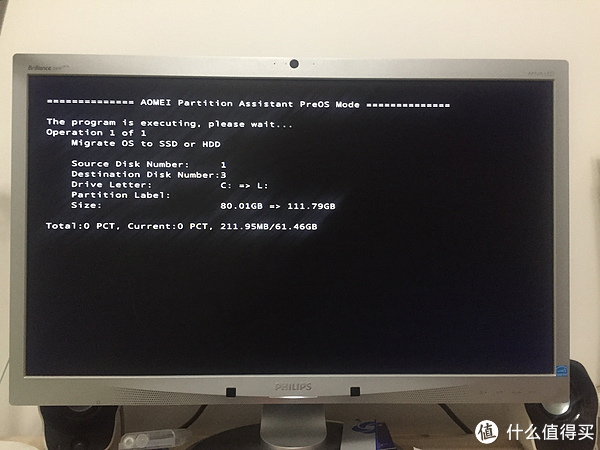
再次重启之后,就直接进到界面了。非常的完美。和之前一模一样。

不过有时你不知道现在是哪个作为系统,当你我想要删除原先的磁盘时,会提示有正在使用的目标什么的,我就使用了U盘里的PE系统,搞一下,这样不会造成太大损失,不过默认的情况下你现在已经是在使用SSD的硬盘里的系统了。为了保证安全还是搞一下比较好。这是最后将原先的C盘删除都滑到了D盘里面,这样空间又大了很多。













